Cómo descargar e instalar drivers en tu PC con Windows 10

Depositphotos
¿Sabías que la correcta actualización de los drivers de tu ordenador es imprescindible para que el PC funcione como el primer día? Cada componente de tu ordenador debe tener su software a la última, y te mostramos cómo puedes asegurarte de ello en cada modelo de PC.
Los que hemos crecido con un PC bajo el brazo apreciamos la espectacular evolución que se ha producido en los últimos años en lo que se refiere a la instalación de drivers. Atrás quedan los momentos de pesadilla cuando había que actualizar todos los drivers manualmente, muchos drivers funcionaban mal, daban errores, bloqueaban el ordenador, o eran incompatibles con otros periféricos.
Todo eso ya ha quedado atrás. En la mayoría de los casos el proceso de descargar e instalar drivers en PC es automático, o exige muy poco esfuerzo del usuario. Hoy en día los drivers casi nunca producen bloqueos del ordenador (salvo que se trate de una función crítica), y el propio Windows se encarga de buscar un driver de emergencia, si no tenemos instalado uno, o da errores.
Aún así muchos controladores exigen un mantenimiento manual y una vigilancia, y otros pueden fallar y es necesario instalarlos desde cero. Por eso en este reportaje vamos a explicar cómo descargar e instalar drivers en tu PC, usando diferentes métodos.
Un driver o controlador es un software que se encarga de decirle al sistema operativo cómo hay que usar un periférico o un componente del ordenador. Sin él, el sistema operativo no puede reconocer el hardware.
La mayoría de los drivers críticos que controlan la CPU, la memoria, la tarjeta de red, la tarjeta gráfica, etc., ya están integrados en el sistema operativo. Pero suelen ser controladores genéricos que no ofrecen el máximo rendimiento.
Por eso conviene instalar los drivers específicos que ofrece el fabricante. Vamos a ver cómo hacerlo.
Índice de contenido
- Instalación a través de Windows
- Instalar drivers con ayuda de programas
- Instalar drivers sin Internet
- Instalar driver manualmente
- Cómo actualizar la BIOS
- ¿Y si el driver no funciona?
Instalación a través de Windows
La forma más sencilla y cómoda de descargar e instalar drivers en tu PC, es a través de Windows. Como hemos comentado en ciertas componentes críticas que se actualizan una vez al mes, como la tarjeta gráfica, posiblemente no ofrecerá la última versión, o tardará un tiempo en hacerlo.
Pero Microsoft testea los drivers para que no den problemas, así que obtendremos un buen rendimiento y podremos actualizar nuestro PC con seguridad.

Actualizar los drivers en las versiones modernas de Windows es muy sencillo. En el buscador del escritorio escribe Buscar actualizaciones y pulsa en la opción que sale con ese nombre. Se abrirá la ventana Windows Update.
Pulsa en el botón Buscar actualizaciones, y actualizará todos los drivers críticos que no tengas actualizados.
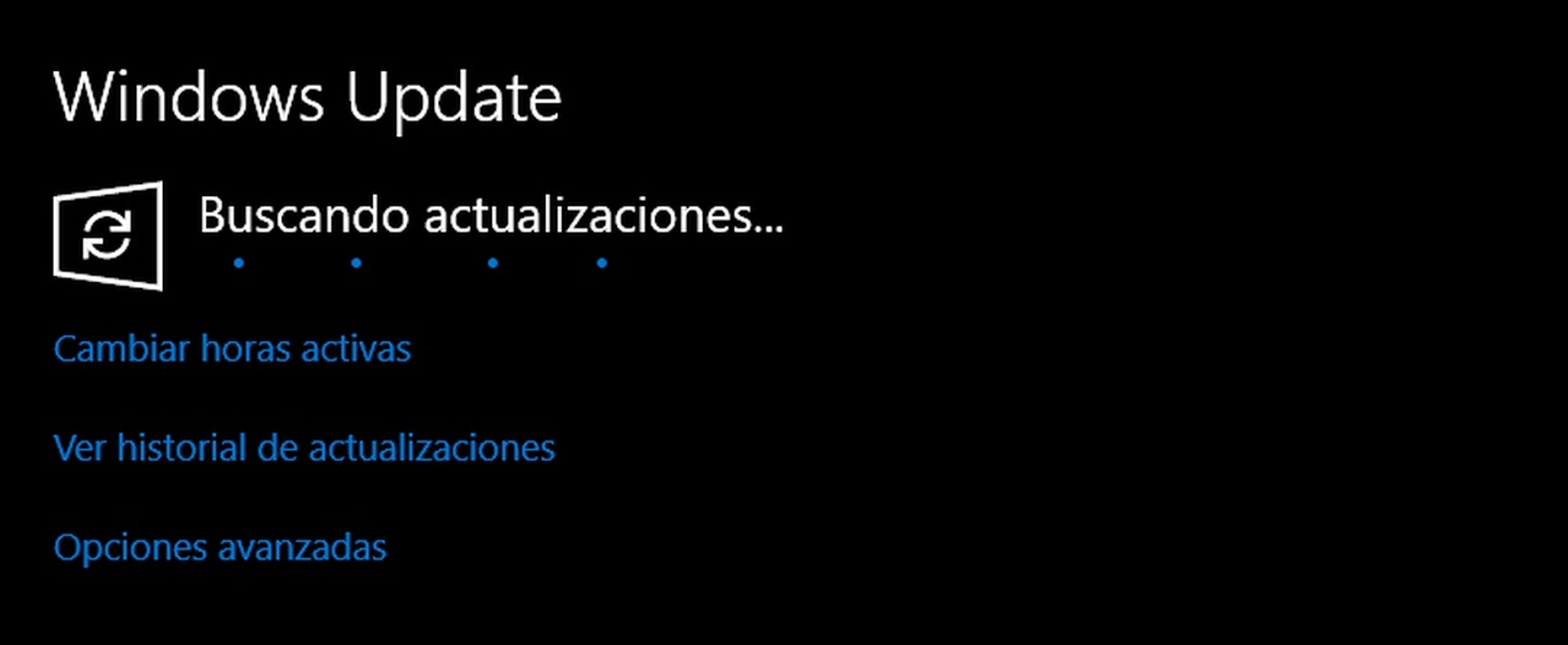
Si usas Linux, aquí te explicamos cómo instalar los drivers en Ubuntu y en Linux Mint.
Con Windows Update solo se actualizan los drivers más críticos. Si hay un periférico o componente concreto que quieras actualizar, sigue estos pasos:
- Pulsa con el botón derecho del ratón sobre el Botón de Inicio de Windows, y elige la opción Administrador de Dispositivos. O usa el buscador de Windows para encontrarla.
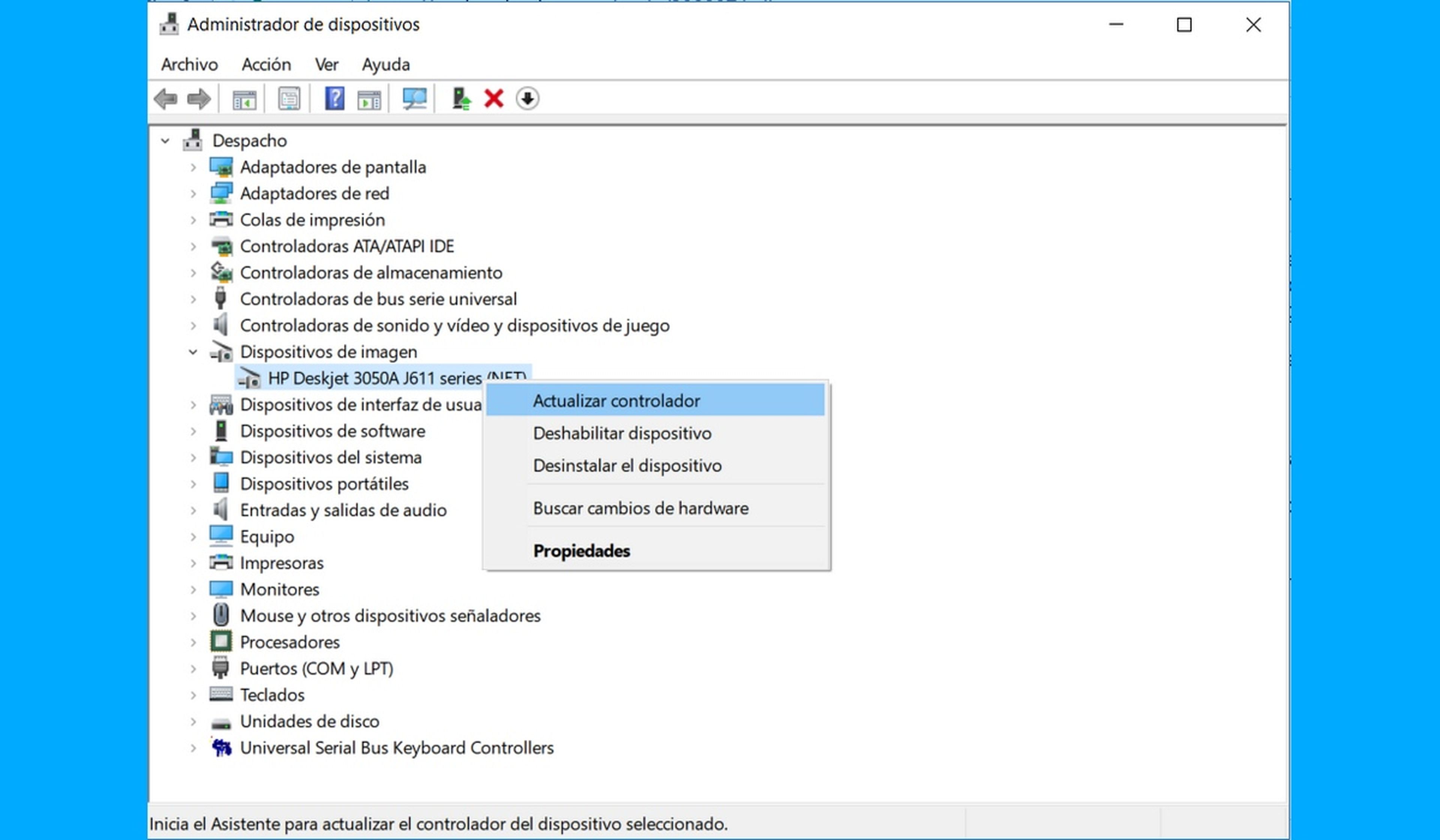
- En pantalla verás todo el hardware de tu PC (si algún elemento falla, aparecerá una señal de peligro amarilla).
- Haz un doble clic en el elemento que quieres actualizar. Se desplegará una lista con el nombre del hardware. Pincha con el botón derecho y elige la opción Actualizar controlador (tal como podemos ver en la imagen anterior).
- En la ventana que se abre, selecciona Buscar software de control actualizado automáticamente:
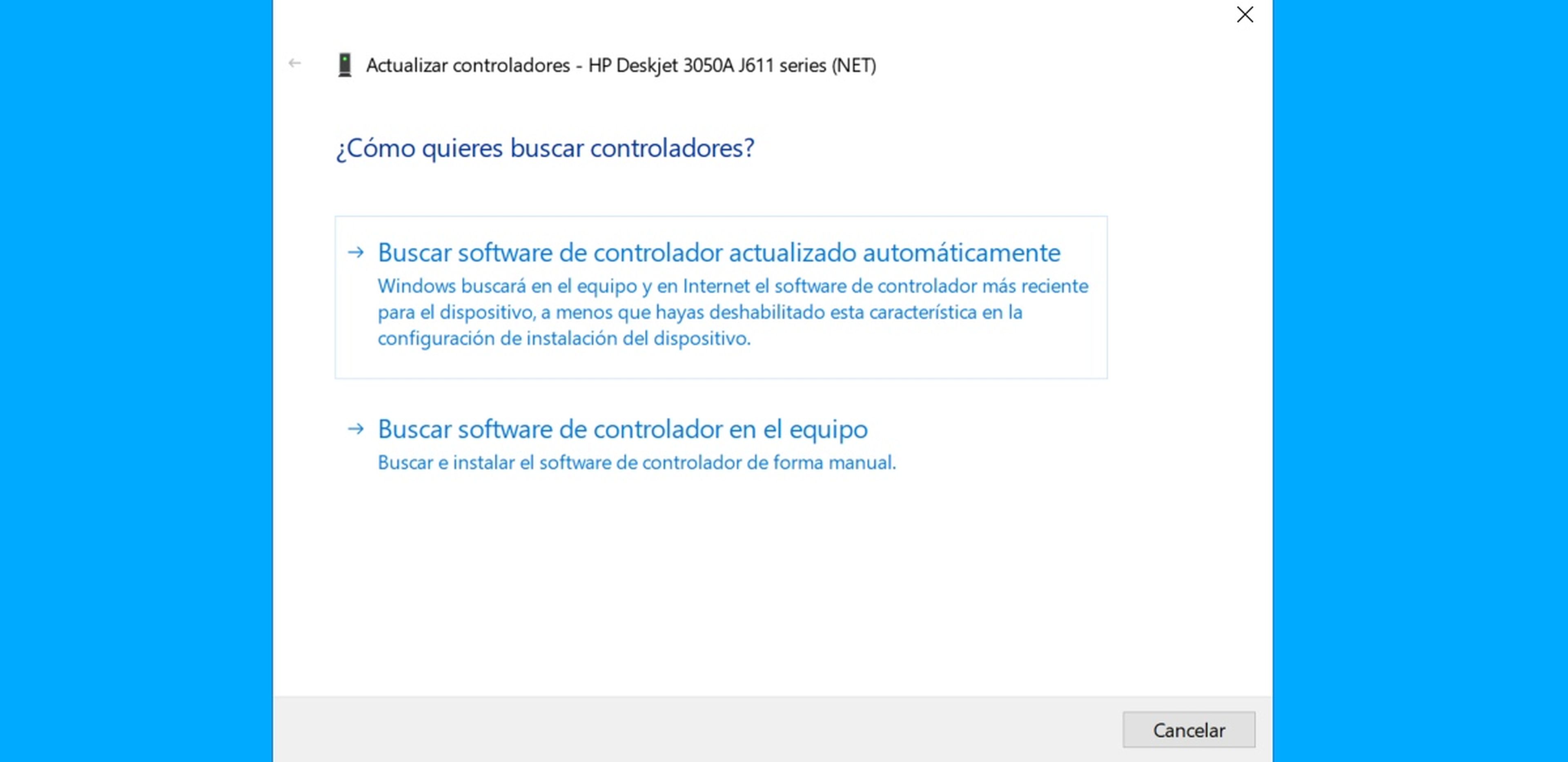
- Windows buscará los últimos drivers y, si existen, los instalará.
Instalar drivers con ayuda de programas
Windows Update solo actualiza los drivers críticos del sistema. Para el resto utiliza drivers genéricos, que no extraen todo el potencial de cada marca o modelo en concreto.
En un ordenador puede haber cerca de un centenar de componentes y periféricos que necesitan un driver, y no es una exageración. Actualizarlos todos manualmente por tu cuenta es un proceso lento y aburrido. Por suerte, existen programas que lo hacen por nosotros.

Estas utilidades realizan un chequeo de nuestro PC e identifican todo el hardware que usamos, además de los drivers que tenemos instalados. Si existe una versión más nueva de ese hardware, nos avisa e incluso la instala automáticamente.
Estos son algunas de las aplicaciones para descargar e instalar drivers más utilizadas:
Driver Talent realiza un chequeo de tu equipo y te ofrece enlaces para que actualices los drivers anticuados. La versión gratuita es totalmente funcional pero no instala los nuevos drivers. Te ofrece el enlace para que los descargues tu. Si quieres hacerlo automáticamente, tienes que comprar la versión Pro.
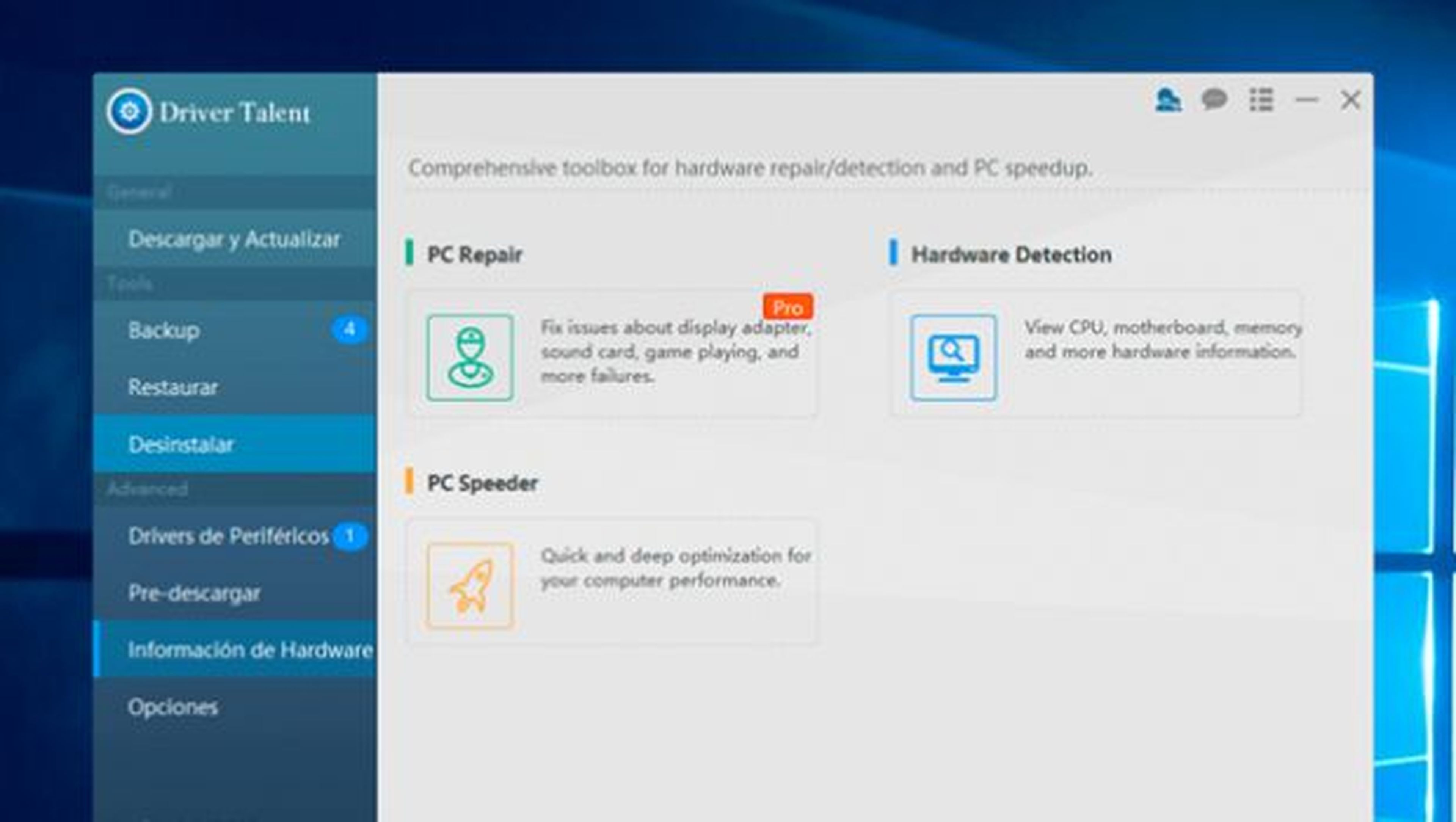
Descarga gratis Driver Talent
Si no te gusta que un programa elija los drivers por tí, DriverIdentifier realiza un chequeo y te dice los drivers que tienes que actualizar, ofreciéndote enlaces para su descarga. Tu eliges si quieres actualizar o no.
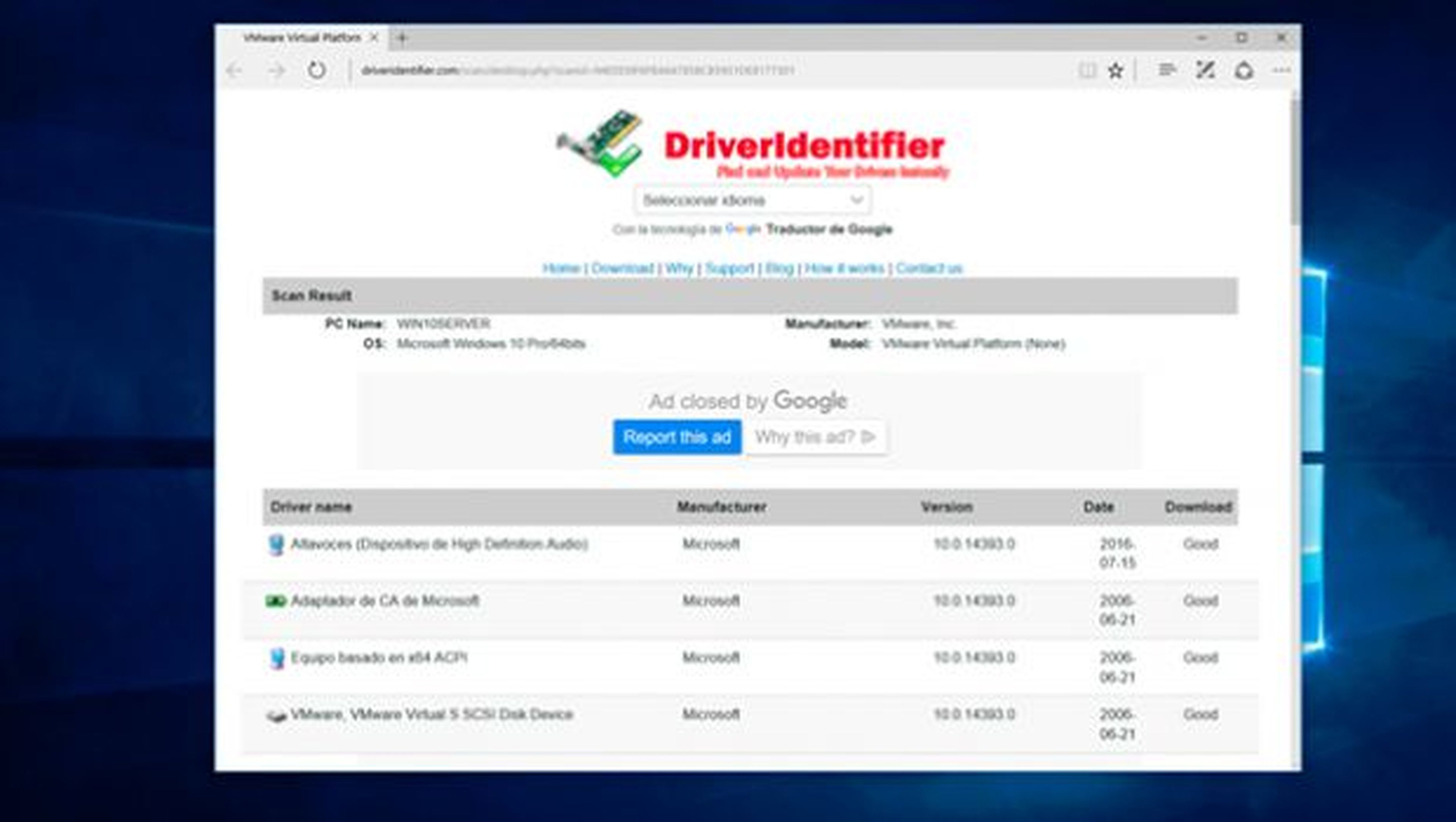
Funciona realmente bien cuando tu PC no reconoce un hardware, y no sabes qué marca y modelo de periférico has conectado.
Descarga gratis DriverIdentifier.
Snappy Driver Installer funciona de manera similar a las anteriores pero ofrece un par de funcionalidades únicas bastante interesantes. Como el resto, realiza un chequeo de tu equipo, pero una vez que ha localizado los controladores que hay que actualizar, ofrece la opción de hacerlo en un solo paso, en lugar de driver a driver como en otras utlidades.
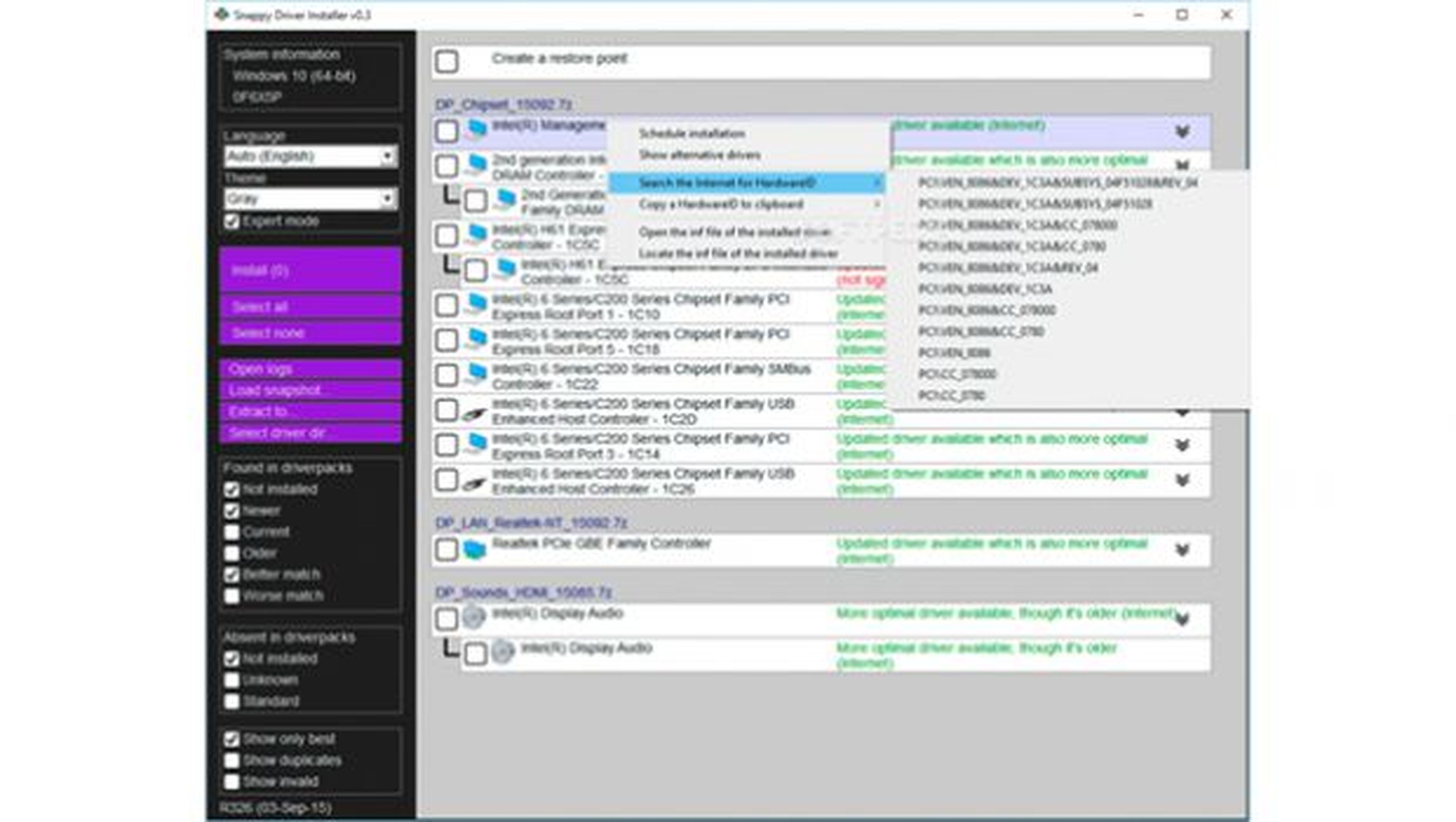
Además crea un punto de restauración que permite volver al controlador viejo, si el nuevo da algún tipo de problema.
Descarga gratis Snappy Driver Installer
Instalar drivers sin Internet
¿Qué ocurre si tienes que actualizar un driver pero no tienes Internet?
Por suerte existen soluciones como DrivePack, una aplicación de código abierto, completamente gratuita, que te permite actualizar drivers sin conexión a Internet.
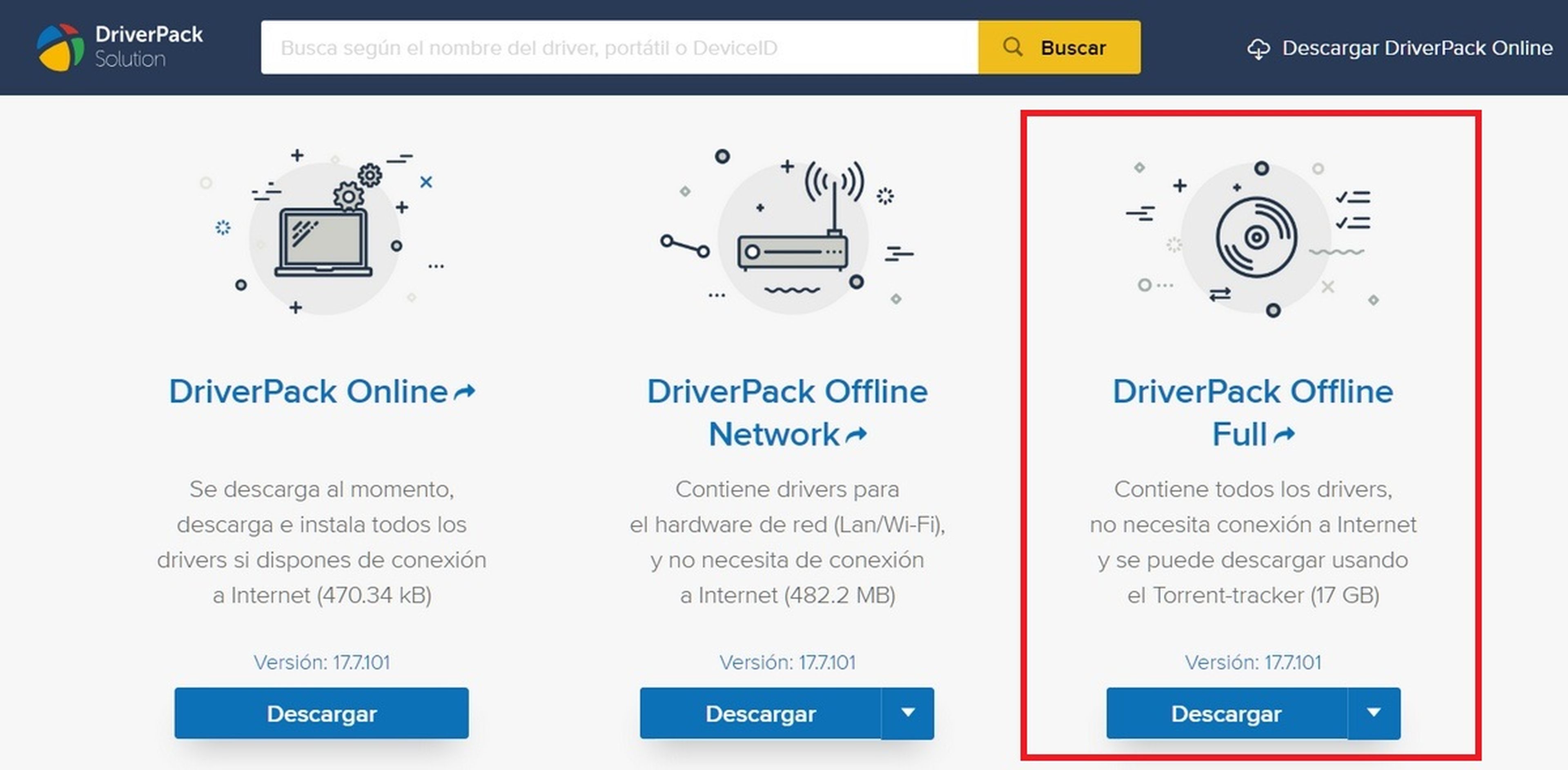
Para ello tendrás que descargar un fichero de 17 GB que contiene TODOS los drivers actualizados más comunes. Lo copias a un disco duro externo, pendrive o tarjeta SD, y lo usas en el ordenador que no tiene Internet.
Descarga gratis DrivePack
La aplicación que hemos mencionado anteriormente, Snappy Driver Installer, también permite la actualización de drivers sin conexión, previa descarga de unos 11 GB de datos.
Instalar driver manualmente
Con los métodos anteriores solucionaremos la mayoría de los problemas con los drivers. Pero hay excepciones. Por ejemplo, tenemos un controlador especialmente rebelde que no se actualiza con Windows Update o las aplicaciones anteriores.
O se trata de un periférico poco conocido, o muy nuevo, que no es reconocido por las herramientas anteriores. O es un componente que se actualiza muy a menudo, como ocurre con la tarjeta gráfica o la placa base, y es más rápido actualizarlo nosotros por nuestra cuenta.

Si vamos a actualizar los drivers manualmente, hay que distinguir dos tipos diferentes. Los que tienen instalador, es decir, pones en marcha un programa y automáticamente actualiza el driver, y los que no tienen instalador. Son solo ficheros de datos y tenemos que decirle a Windows que los use.
En ambos casos, lo primero que tenemos que saber es el hardware que tenemos en nuestro PC, incluyendo marca y modelo.
¿Qué hardware tengo?
Para descubrir qué componentes y periféricos tiene nuestro PC, podemos recurrir a los manuales o las especificaciones, pero no siempre tienen los datos, o no se corresponden con la realidad.
El propio Windows nos ofrece esta información. Pulsa con el botón derecho del ratón sobre el botón Inicio del escritorio, y elige Sistema. Después pulsa en Acerca de... Aquí verás el modelo y marca de procesador que tienes, la memoria, y la versión de Windows:
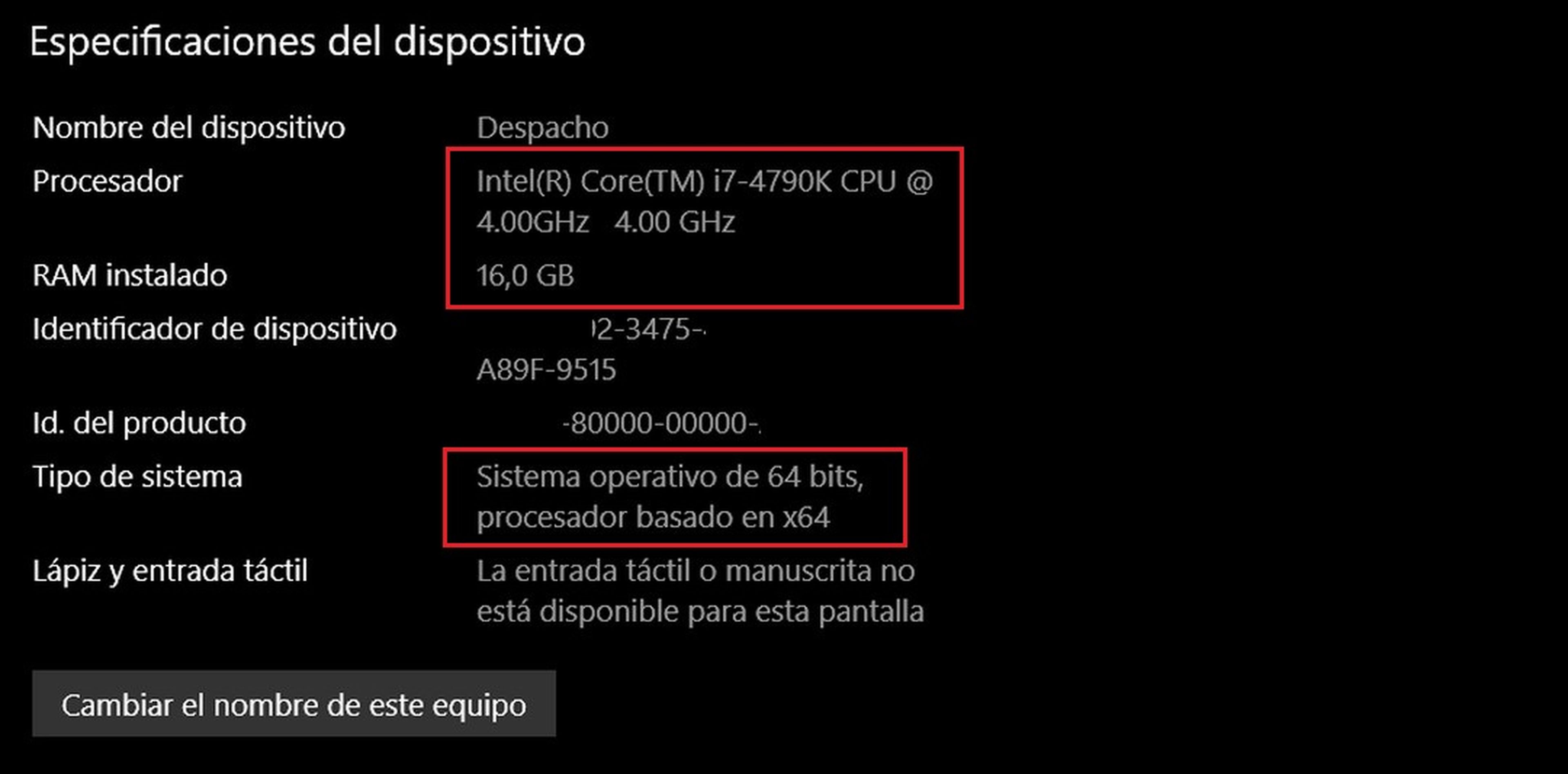
Si quieres ver los datos de la tarjeta gráfica y de sonido, introduce Ejecutar en el cajón de búsqueda de Windows. En esta aplicación, teclea dxdiag para abrir la herramienta de diagnóstico de DirectX, donde podrás ver los detalles sobre video y sonido de los componentes de tu ordenador.
Toca en las solapas Pantalla y Sonido:
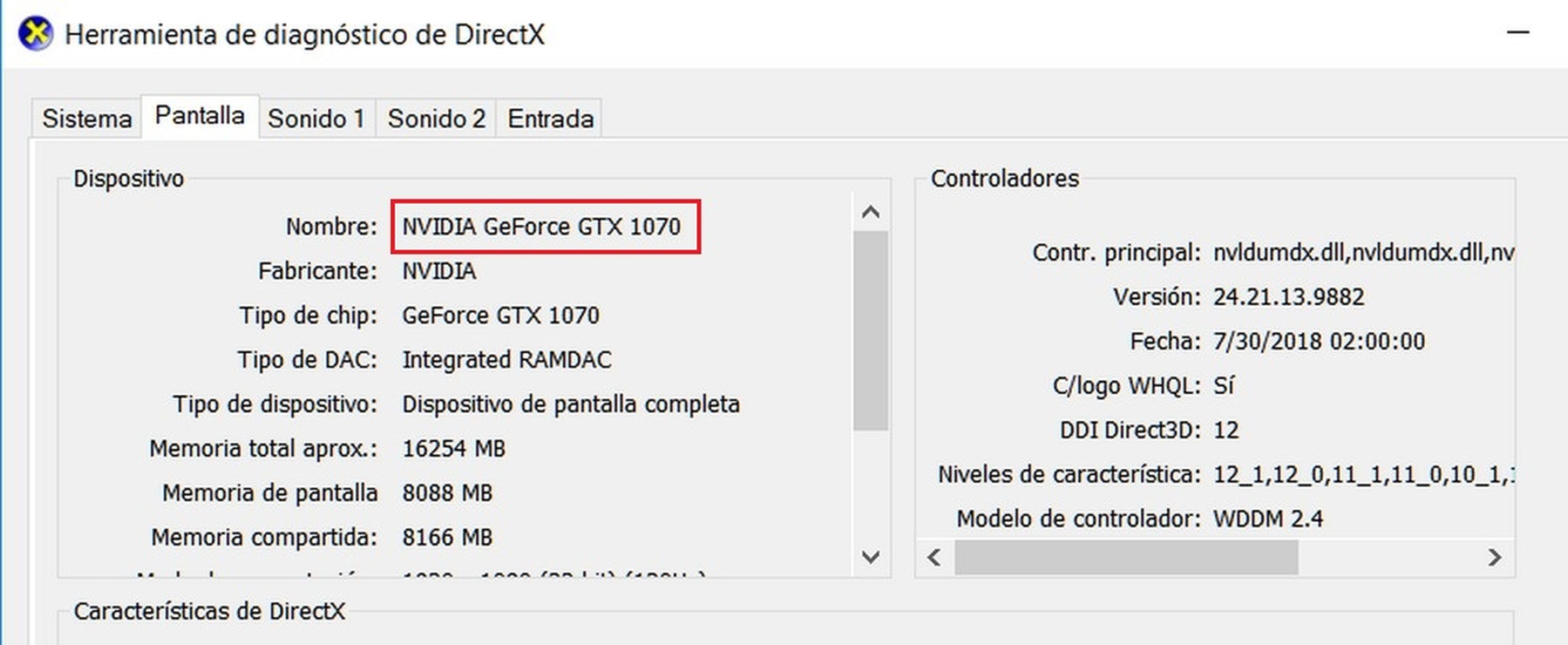
Estas son las componentes críticas que más hay que actualizar. Si quieres conocer otros datos importantes, como el modelo de placa base, tarjeta de red, impresora, etc., puedes utilizar una aplicación gratuita como Speccy.
Este programa realiza un chequeo de tu equipo y te muestra la marca y modelo de todas sus componentes:

Drivers en disco
Algunos periféricos, como las impresoras o las tarjetas de red, suelen incluir un disco con los drivers. No recomendamos usarlo porque seguramente sea una versión anticuada, a veces incluso con años de retraso, si el producto se fabricó hace tiempo.
Es mejor acudir a la web del fabricante, tal como explicamos a continuación. Si aún así quieres usar el disco, introdúcelo y se pondrá en marcha automáticamente, instalando el driver. Si no instala nada, ve al apartado del artículo Instalar driver manualmente (sin instalador).
Acude a la web del fabricante
Anota la marca y modelo del periférico que quieras actualizar. Ahora debes ir a la página web del fabricante, y localizar los últimos drivers. Suelen estar en una sección llamada Soporte Técnico, Descargas, Drivers, Software, o similar.
Por ejemplo, supongamos que queremos actualizar los drivers de la placa base MSI Z97 GAMING 5. El fabricante es MSI, así que buscamos en Google su página web: MSI. Si hay versión española de la web, primero probamos en esa. Sino en una web europea, o americana. Aunque muchos periféricos baratos solo tienen la web china.
En el caso de MSI, hay una versión española. Entramos en Soporte Técnico, y en Drivers & Dowloads:
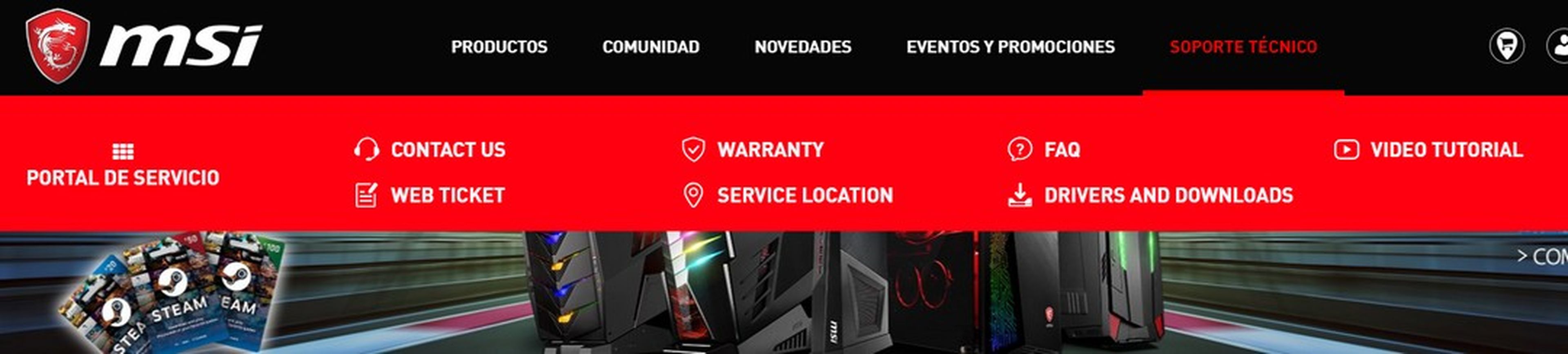
En el buscador ponemos Z97 GAMING 5, y aparecerá nuestra placa.
Entramos en el apartado de descargas y descargamos los drivers y programas que ofrece, asegurándonos de que cogemos la última versión (casi siempre están las 3 o 4 últimas):
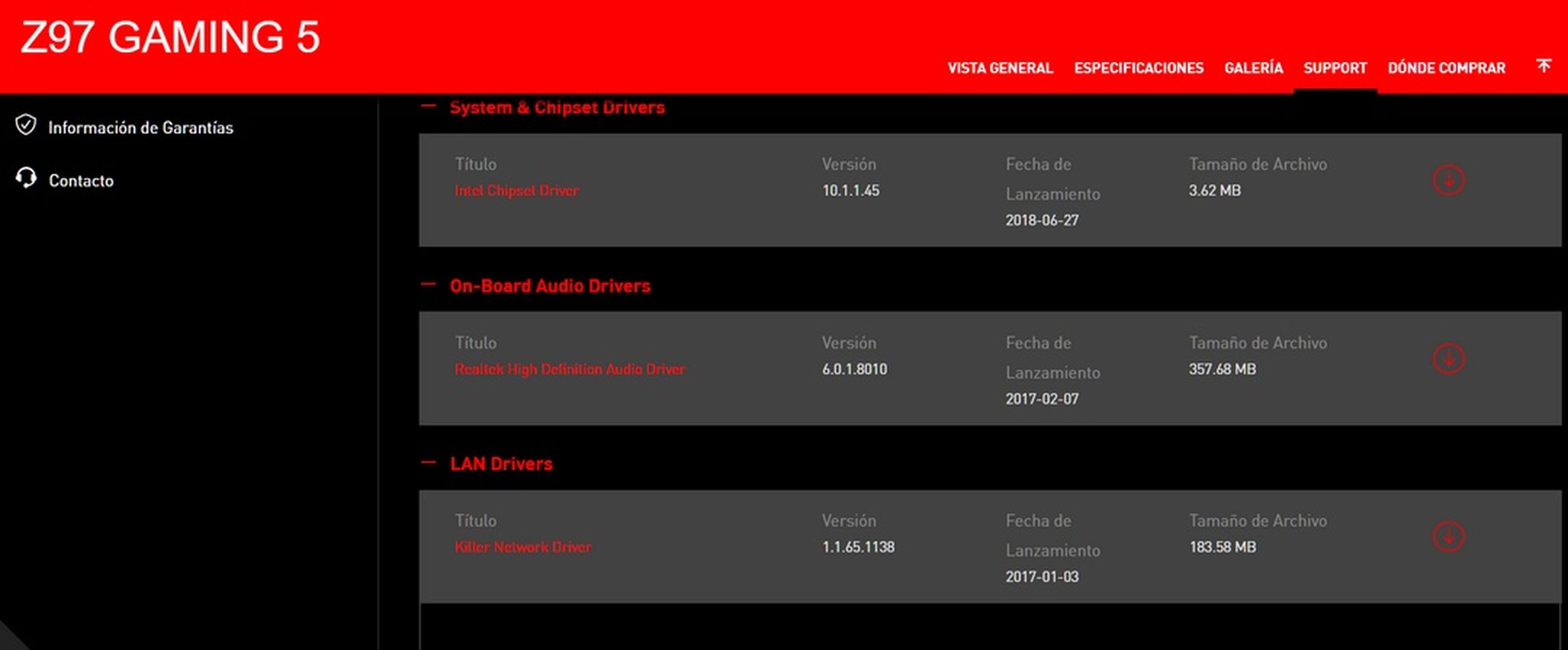
Con otras marcas y periféricos, el proceso es similar.
Una vez que tenemos el driver, miramos los ficheros que hemos descargado. Si hay un fichero .EXE es un driver con instalador. Si no lo hay (normalmente será un fichero ZIP), entonces es sin instalador. Explicamos ambos casos.
Instalar driver manualmente (con instalador)
Si el controlador viene con instalador, simplemente hacemos un doble click en el fichero .EXE, y se actualizará automáticamente.
En el caso de la tarjeta gráfica se trata de un completo software que buscará actualizaciones automáticamente en el futuro, y te dirá cuándo debes instalarlas. O puedes buscarlas tu pulsando un botón:
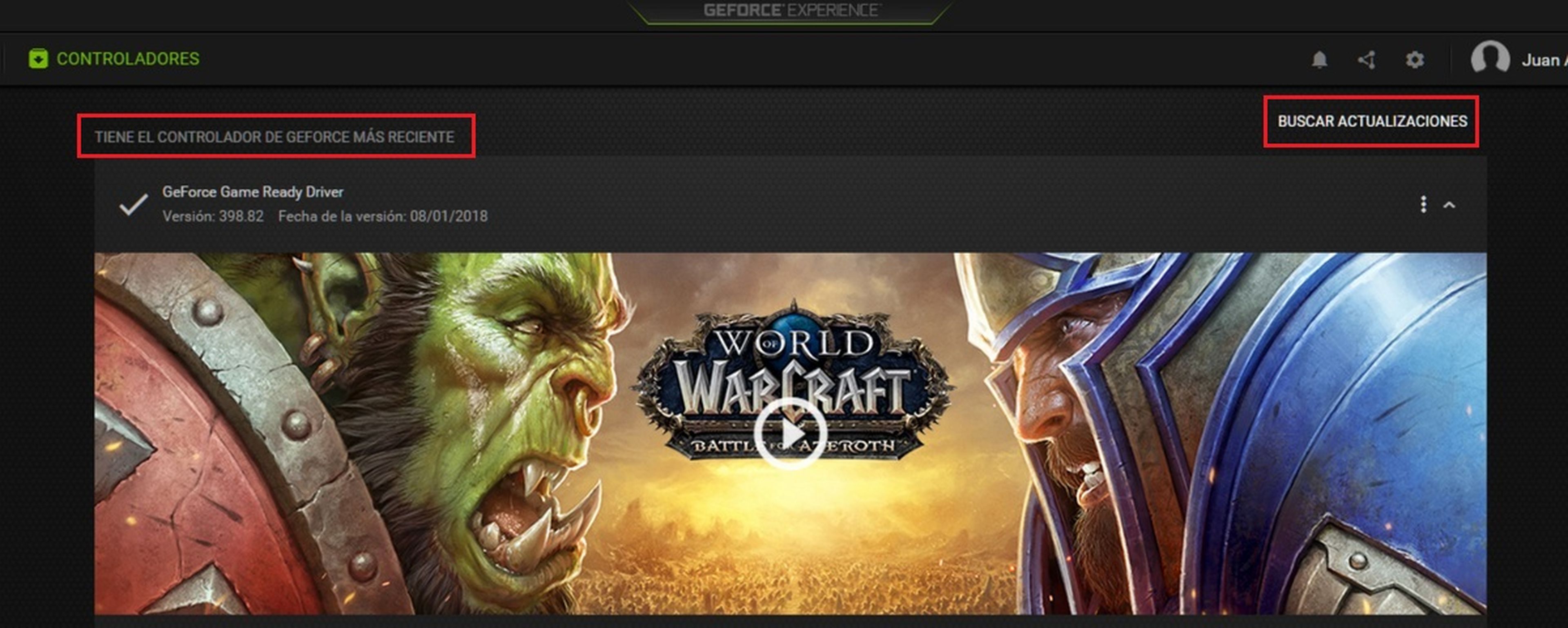
Instalar driver manualmente (sin instalador)
Los drivers de algunos periféricos, especialmente tarjetas de red, adaptadores USB y otro hardware de bajo nivel, a veces no tienen instalador. Es decir, no puedes pinchar en un fichero ejecutable .EXE para instalarlos.
Hay que hacer una instalación manual, siguiendo estos pasos:
- Pulsa con el botón derecho del ratón sobre el Botón de Inicio de Windows, y elige la opción Administrador de Dispositivos, o usa el buscador de Windows para encontrarlo.
- En pantalla verás todo el hardware de tu PC (si algún elemento falla, aparecerá una señal de peligro amarilla).
- Haz un doble clic en el elemento que quieres actualizar. Se desplegará una lista con el nombre del hardware. Pincha con el botón derecho y elige la opción Actualizar controlador.
- En la ventana que se abre, selecciona Buscar software de controlador en el equipo:
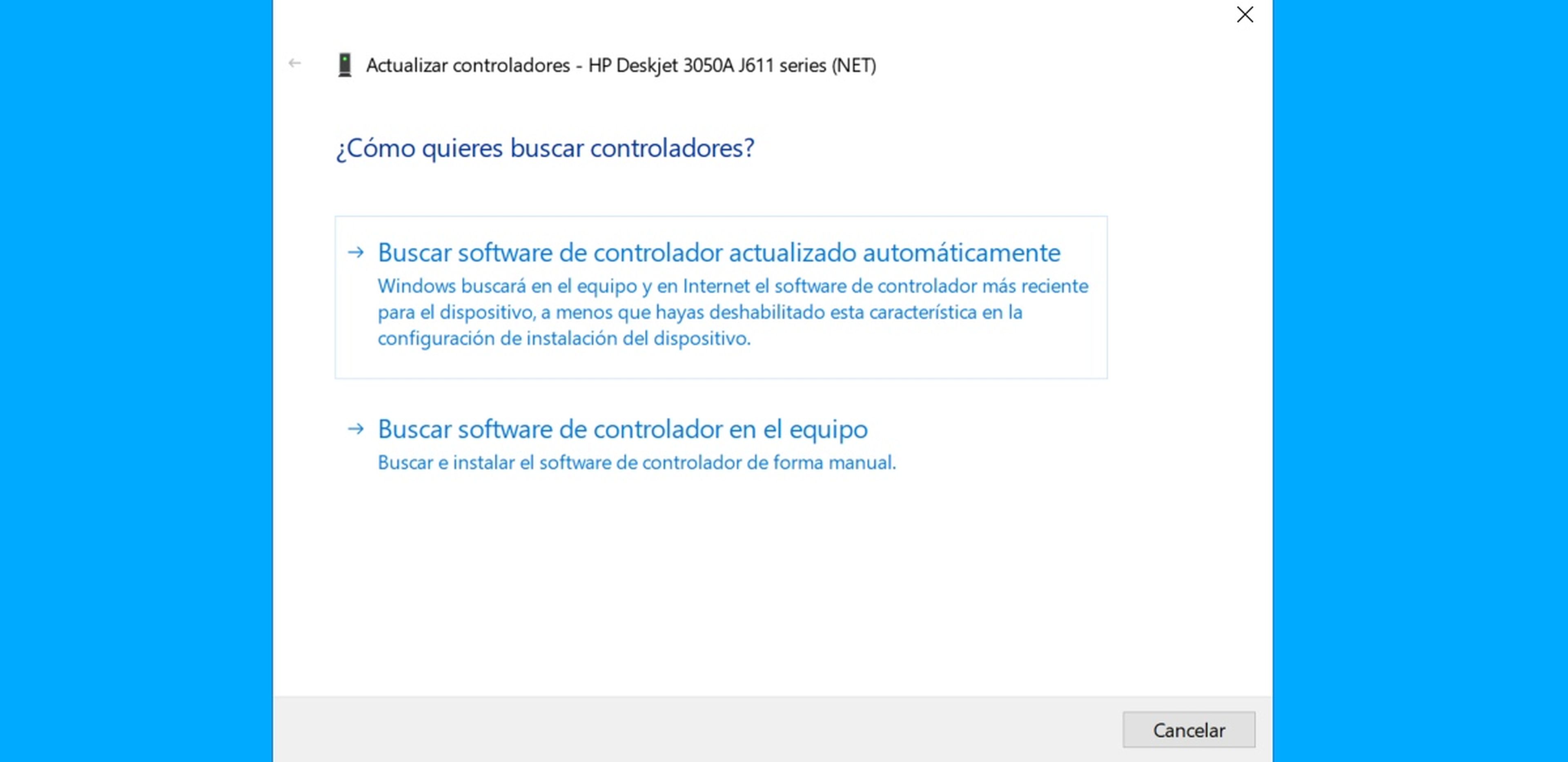
- Te pedirá que indiques la carpeta en donde están los drivers. Puede ser el disco que viene con el periférico, o un fichero que hayas descargado.
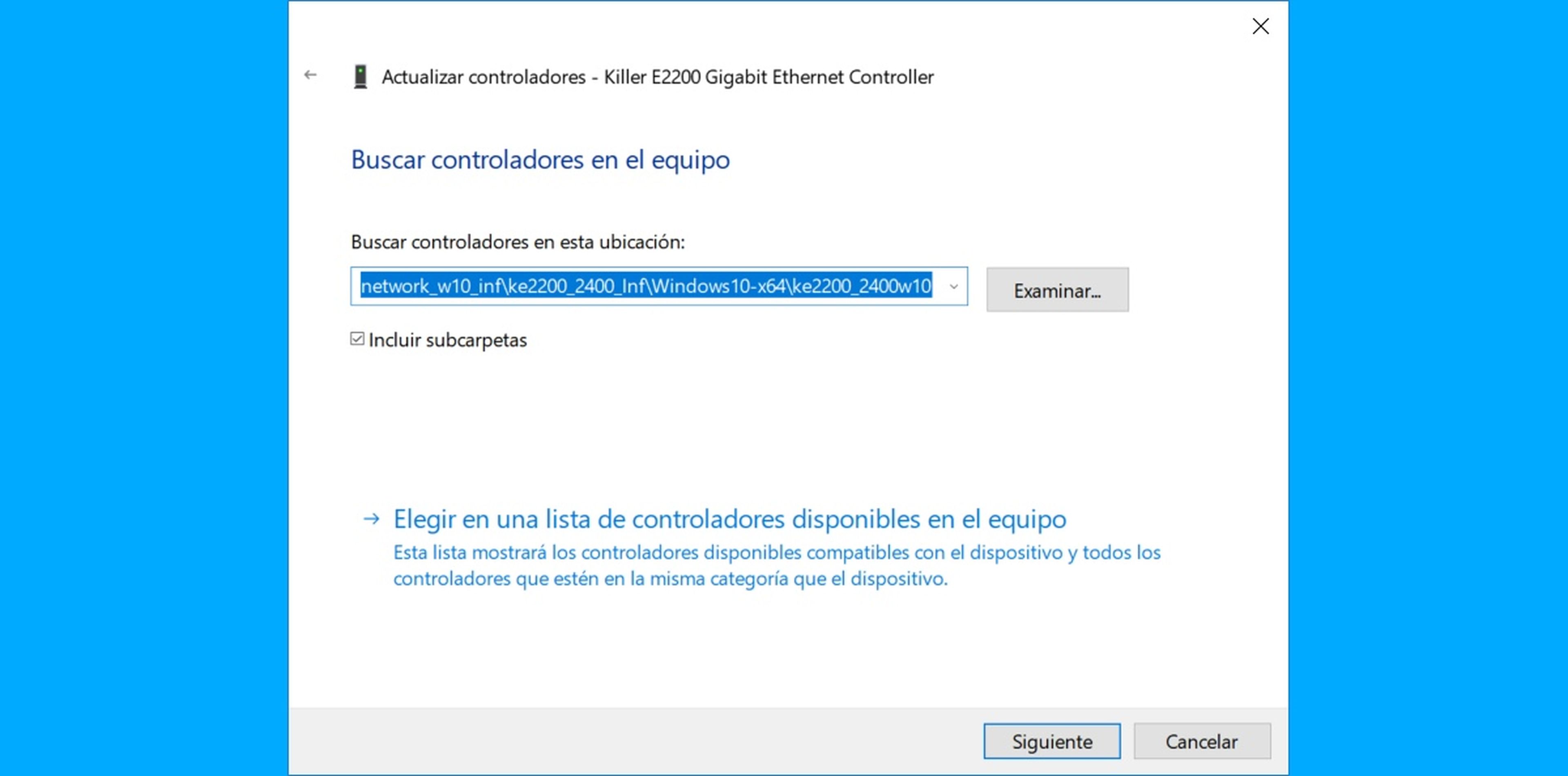
- Selecciona la actualización, pulsa Aceptar y Windows actualizará automáticamente el software.
Cómo actualizar la BIOS
La BIOS es un componente especial del ordenador que coordina todo el proceso de arranque, antes de que se ponga en marcha Windows. También hay que actualizarla, pero normalmente se hace desde fuera de Windows, aunque algunas BIOS permiten hacerlo con un instalador dentro de Windows.
Es importante actualizar porque puede mejorar el rendimiento del PC, o añadir soporte de nuevos periféricos.
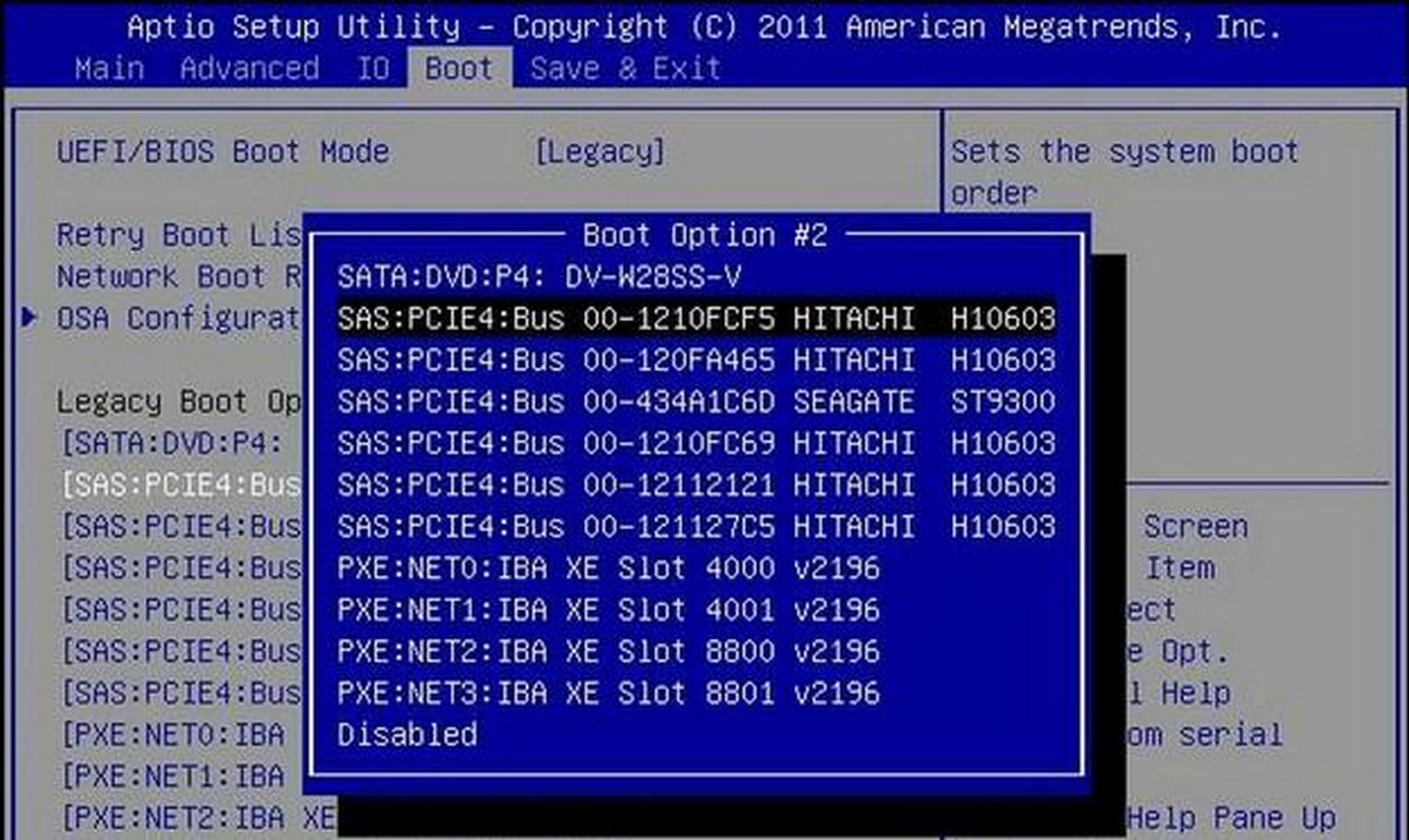
La actualización de la BIOS suele estar en la web del fabricante de la placa base. Busca la BIOS dentro del software de tu placa base, y copia la actualización a un pendrive. Para poder actualizar primero tienes que entrar en la BIOS, pulsando una serie de teclas durante el arranque del ordenador. Aquí explicamos cómo hacerlo.
Una vez vez dentro múevete por los menús con las flechas de teclado y la tecla ENTER, y busca la opción de Actualizar la BIOS. Te dirá que introduzcas el pendrive con la actualización.
Las BIOS modernas pueden conectarse a Internet y descargar la actualización sin necesidad de meterla en un pendrive.
¿Y si el driver no funciona?
En algunos casos, cada vez menos frecuentes, es posible que el driver esté estropeado, o no funcione bien. En ese caso debemos desinstalarlo en lugar de actualizar, e instalar la nueva versión.
En primer lugar pinchamos con el botón derecho del ratón en el Botón de Inicio de Windows, y seleccionamos Aplicaciones y características. En la columna derecha, pulsamos en Programas y características. Aquí buscamos los drivers que tienen instalador, por ejemplo el de la tarjeta gráfica, y si funciona mal lo desinstalamos:
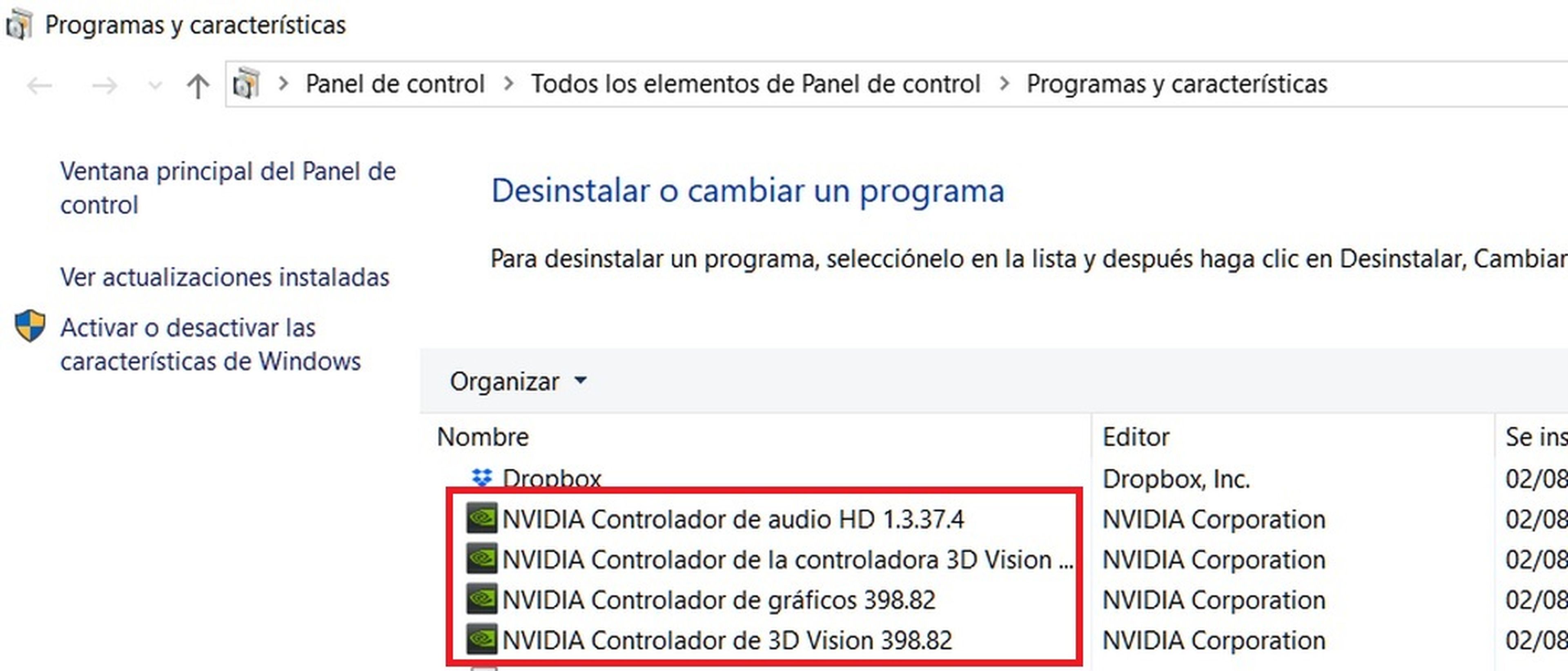
Si los controladores no están en esa lista, pulsa con el botón derecho del ratón sobre el Botón de Inicio de Windows, y elige la opción Administrador de Dispositivos, o usa el buscador de Windows para encontrarla:
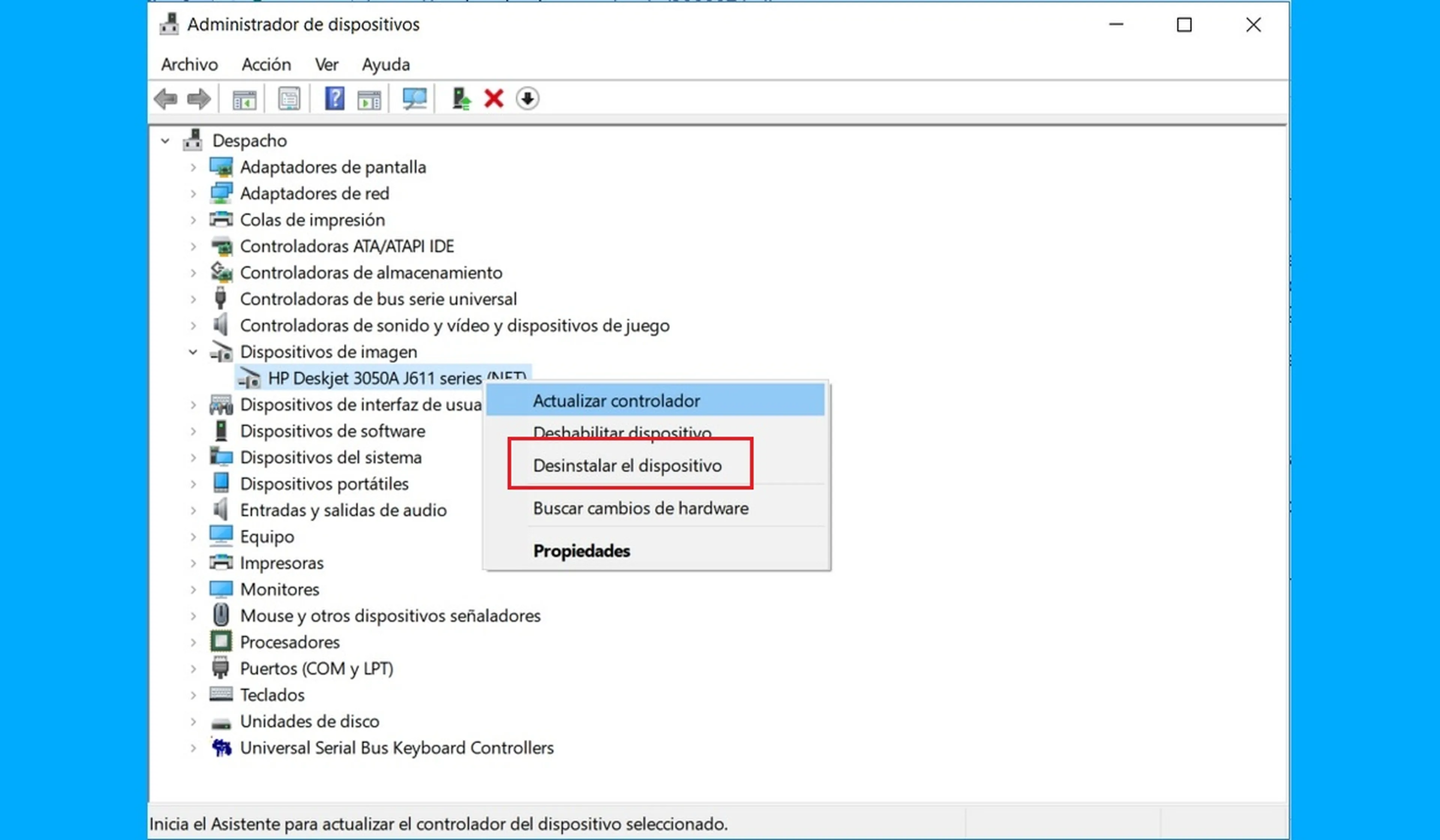
En pantalla verás todo el hardware de tu PC (si algún elemento falla, aparecerá una señal de peligro amarilla). Pincha en el que da problemas con el botón derecho, y elige Desinstalar el controlador.
Una vez borrado, instala el driver nuevo con cualquiera de los pasos que hemos explicado anteriormente.
Desinstalación completa de la tarjeta gráfica
El software de la tarjeta gráfica es muy complejo, y a veces falla y no se puede desinstalar. O queremos asegurarnos de que se borra por completo para instalar una tarjeta gráfica nueva.
En esos casos conviene usar una aplicación especializada como DDU o Display Driver Uninstaller, que borra los drivers de las placas gráficas sin dejar rastro. En este tutorial nuestros compañeros de Hobbyconsolas.com explican cómo usar DDU.
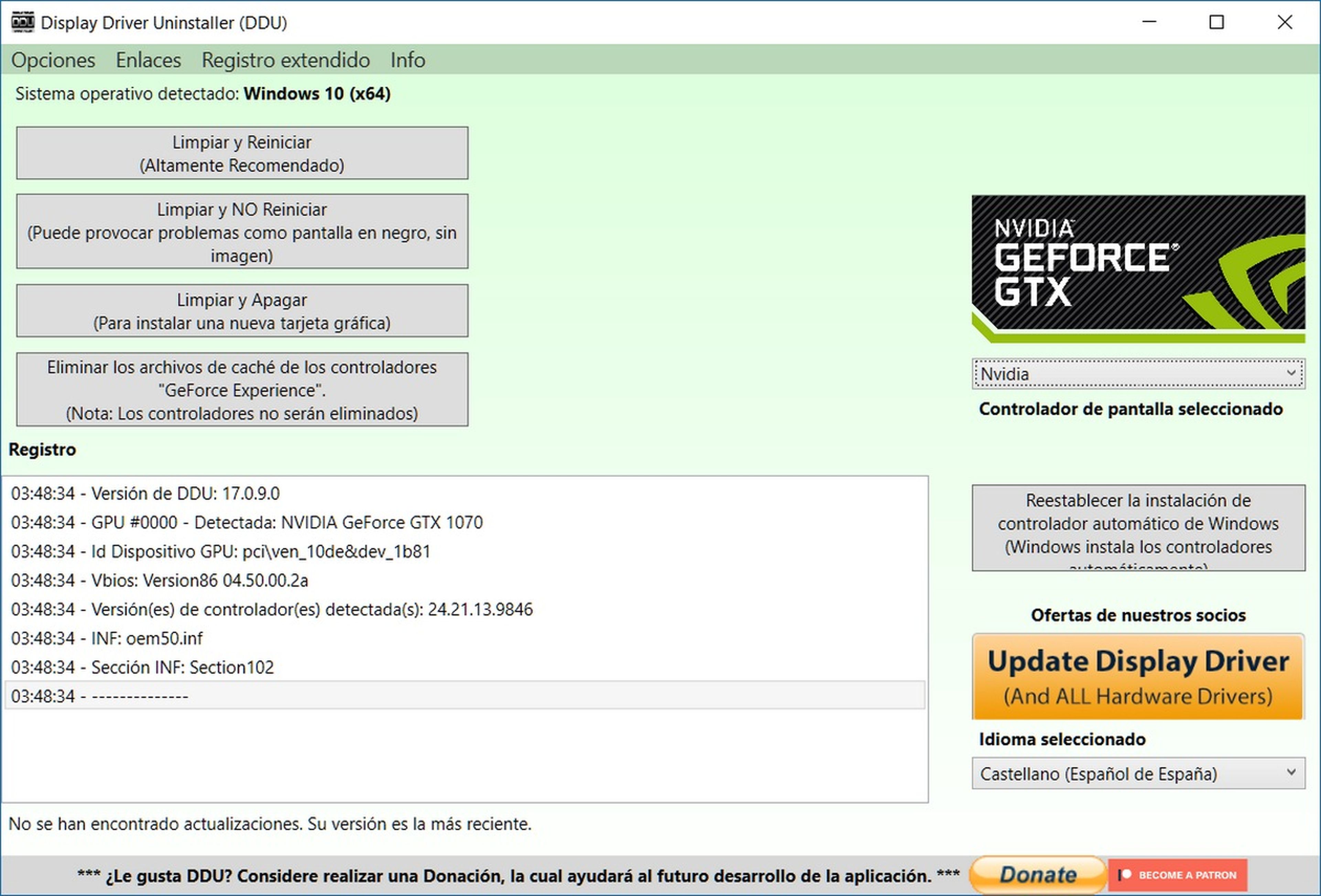
Hemos visto cómo descargar e instalar drivers en tu PC. Si completas todo el proceso, tu PC ofrecerá el máximo rendimiento y podrás sacar partido al dinero que has pagado por él. ¡Merece la pena!
Descubre más sobre Juan Antonio Pascual Estapé, autor/a de este artículo.
Conoce cómo trabajamos en Computerhoy.


